
Хеј! Зашто фонт у тексту који сам копирао са веб локације не изгледа као подразумевани фонт Гоогле докумената?
Да ли се дешава квар? Могу ли још нешто да урадим да се ово више не понови?
Ако сте довољно жељни да се уверите да налепљени текст претпоставља исто форматирање које користи Гоогле документи, останите са нама и прочитајте у наставку.
Како избрисати форматирање у Гоогле документима
Да бисте обрисали форматирање у Гоогле документима, прво означите текст који сте налепили са веб локације или другог документа. Затим идите на „Формат“ и кликните на опцију „Обриши форматирање“ у падајућем менију који се појављује. Такође можете једноставно притиснути „Цтрл/Цмд + \“ да бисте активирали функцију „Обриши форматирање“.
Брисање форматирања у Гоогле документима — најлакше методе за коришћење
Као што је раније поменуто, брисање форматирања било ког текста који сте копирали и налепили у документ Гоогле докумената није тако тешко као што се чини.
Али, ако сте збуњени шта прво да урадите, боље је да почнете да читате кораке које ћу набројати у наставку.
Брисање форматирања у Гоогле документима: основни метод
Корак 1: Отворите документ Гоогле докумената који је претходно сачуван са вашег Гоогле диска тако што ћете двапут кликнути на њега.

Ако, међутим, желите да почнете од нуле, отворите Гоогле документе и уместо тога изаберите шаблон „Празна страница“.

Корак 2: Када сте у документу који сте отворили, идите на део текста где желите да обришете оригинално форматирање које носи.
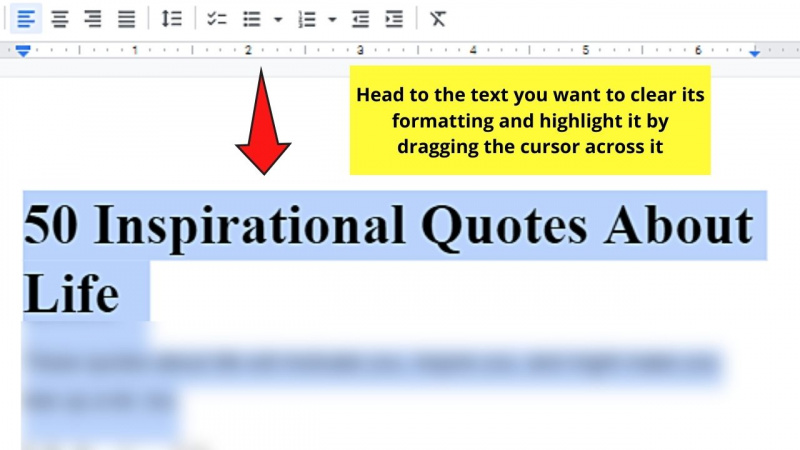
Можете да поједноставите овај процес тако што ћете пронаћи и заменити реч у Гоогле документима уместо да ручно померате надоле.
какаши сенсеи без маске

Затим превуците курсор преко наведеног текста (речи, фразе, реченице или пасуса) док не видите плаво обележје које га прекрива.
Корак 3: Идите на траку менија и изаберите „Формат“. Овај потез ће затим активирати падајући мени.

4. корак: У падајућем менију „Формат“ померите се надоле док не видите опцију „Обриши форматирање“. Кликни на то.

Тада ћете видети да је оригинално обликовање истакнутог текста уклоњено и да сада следи подразумевано форматирање које је постављено у Гоогле документима.
Међутим, можете само да притиснете „Цтрл/Цмд + \“ на тастатури да бисте активирали исту функцију без потребе да идете на траку менија.
И, у суштини, то је начин на који бришете форматирање у Гоогле документима.

Чак и ако имате трајно променио подразумевани фонт у Гоогле документима , није проблем када обришете форматирање текста.
А овај метод брисања форматирања најбоље функционише када већ имате документ који садржи недоследно форматирање.
Међутим, не знају сви да постоји алтернативни начин брисања форматирања у Гоогле документима.
Лепљење без форматирања — алтернативни метод брисања форматирања у Гоогле документима
Корак 1: Прво идите на веб локацију са које желите да копирате неки текст.
Једноставно превуците курсор преко жељеног текста, кликните десним тастером миша на њега и изаберите „Копирај“.
Такође можете активирати функцију „Копирај“ тако што ћете истовремено притиснути „Цтрл/Цмд + Ц“ на тастатури.
најновије вести о вице ганди

Корак 2: Када копирате жељени текст са веб локације, идите на Гоогле документе и отворите документ.
Можете или да отворите шаблон документа „Празан“ или да двапут кликнете на постојећу датотеку са вашег Гоогле диска.
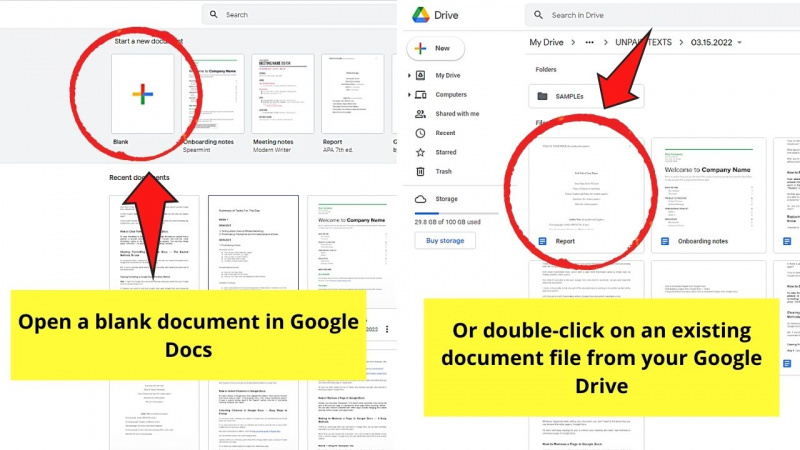
Корак 3: Након што отворите поменути документ Гоогле докумената, поставите трепћући курсор на празан део странице.
4. корак: Сада идите на траку менија и изаберите дугме „Уреди“. Тада ћете видети падајући мени.

Вхонг Наваро и Анне Цуртис однос
5. корак: У падајућем менију „Уреди“ изаберите опцију „Налепи без форматирања“.
Такође можете само да притиснете „Цтрл/Цмд + Схифт + В“ на тастатури да бисте активирали функцију „Налепи без форматирања“.

Након тих 5 корака, видећете текст који сте налепили у документ Гоогле докумената.
Међутим, лепљење без форматирања уклања копирани текст слика и веза, остављајући само текстуалну компоненту која се налепи на документ.

Стога је лепљење без форматирања најбоље користити када лепите садржај у нови документ.
Дакле, коју од ове 2 методе сте вољни да испробате касније?
Често постављана питања о томе како да обришете форматирање у Гоогле документима
Како се „Налепи без форматирања“ и „Обриши форматирање“ разликују?
Лепљењем без форматирања уклања се оригинално обликовање текста заједно са сликама и везама. Међутим, „Обриши форматирање“ само уклања оригинално обликовање текста, али не усклађује насилно налепљени садржај са околним текстом.
Која је пречица на тастатури за брисање форматирања?
Да бисте обрисали форматирање текста, а да не идете на траку менија да кликнете на „Формат“, само притисните „Цтрл/Цмд + \“ да бисте активирали поменуту функцију.